当您在主题编辑器创建自定义页面时,您可以使用批量编辑一次性将新自定义页面模版应用于多个商品、专辑和自定义页。
为多个商品创建自定义商品页模板
1. 操作路径:登录您的Shoplazza后台,点击在线商店 > 主题装修 > 页面切换器 > 商品详情页,点击新建商品详情。
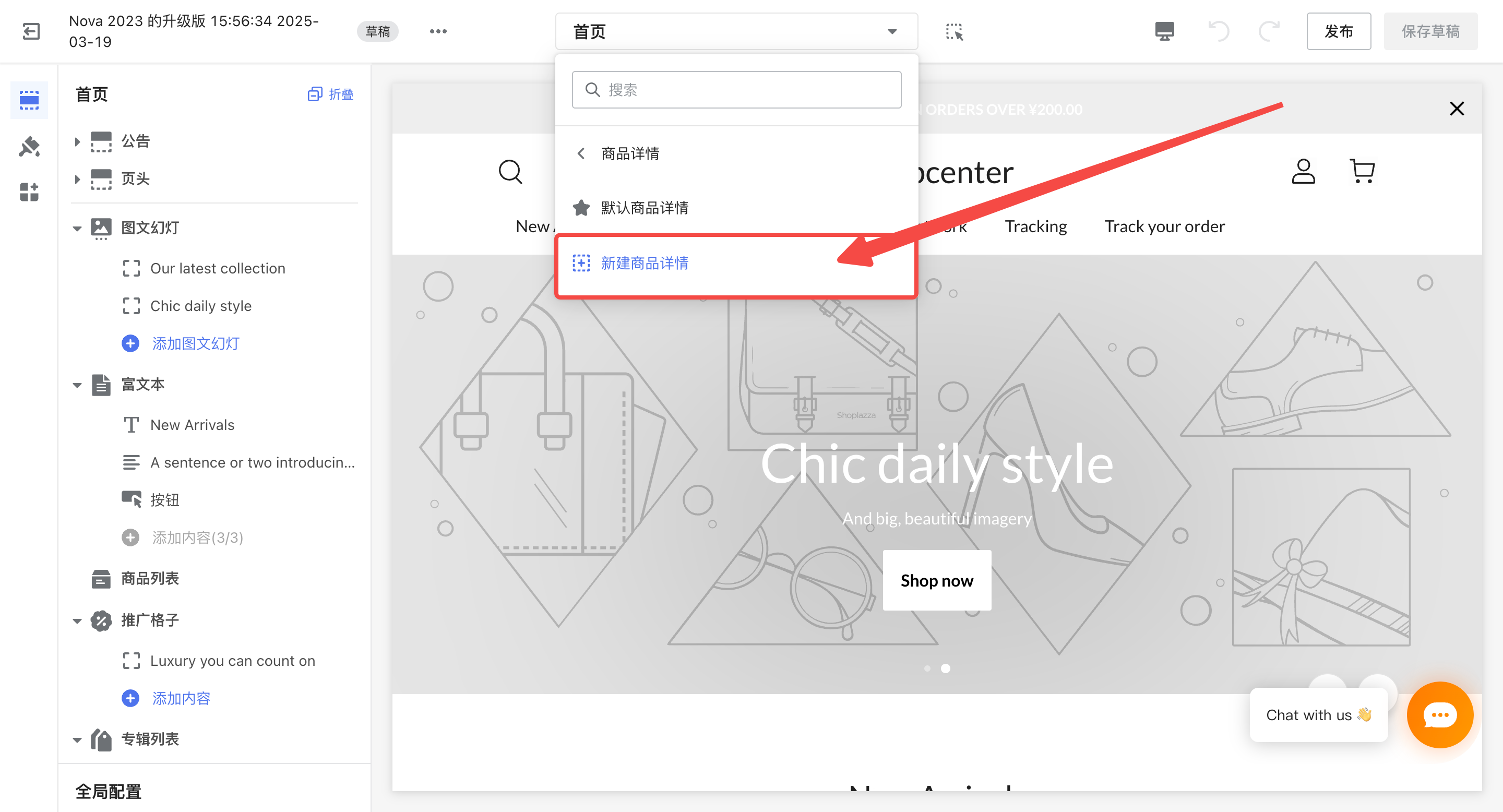
2. 在创建弹窗中填写创建的页面模板名称,选择想要绑定的商品。
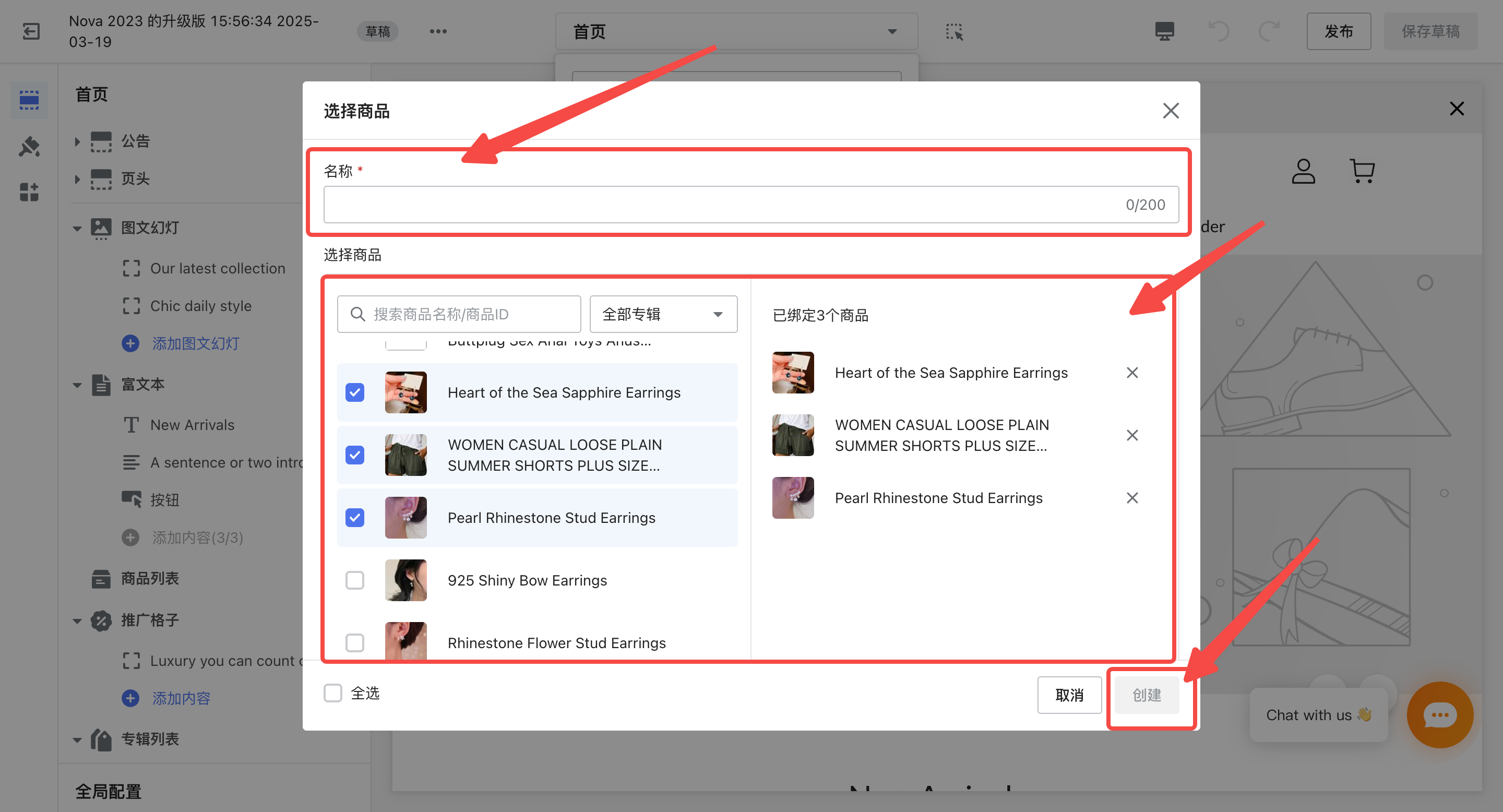
3. 在工具栏编辑区点击操作按钮,选中绑定商品,即可查看或解除绑定的商品。
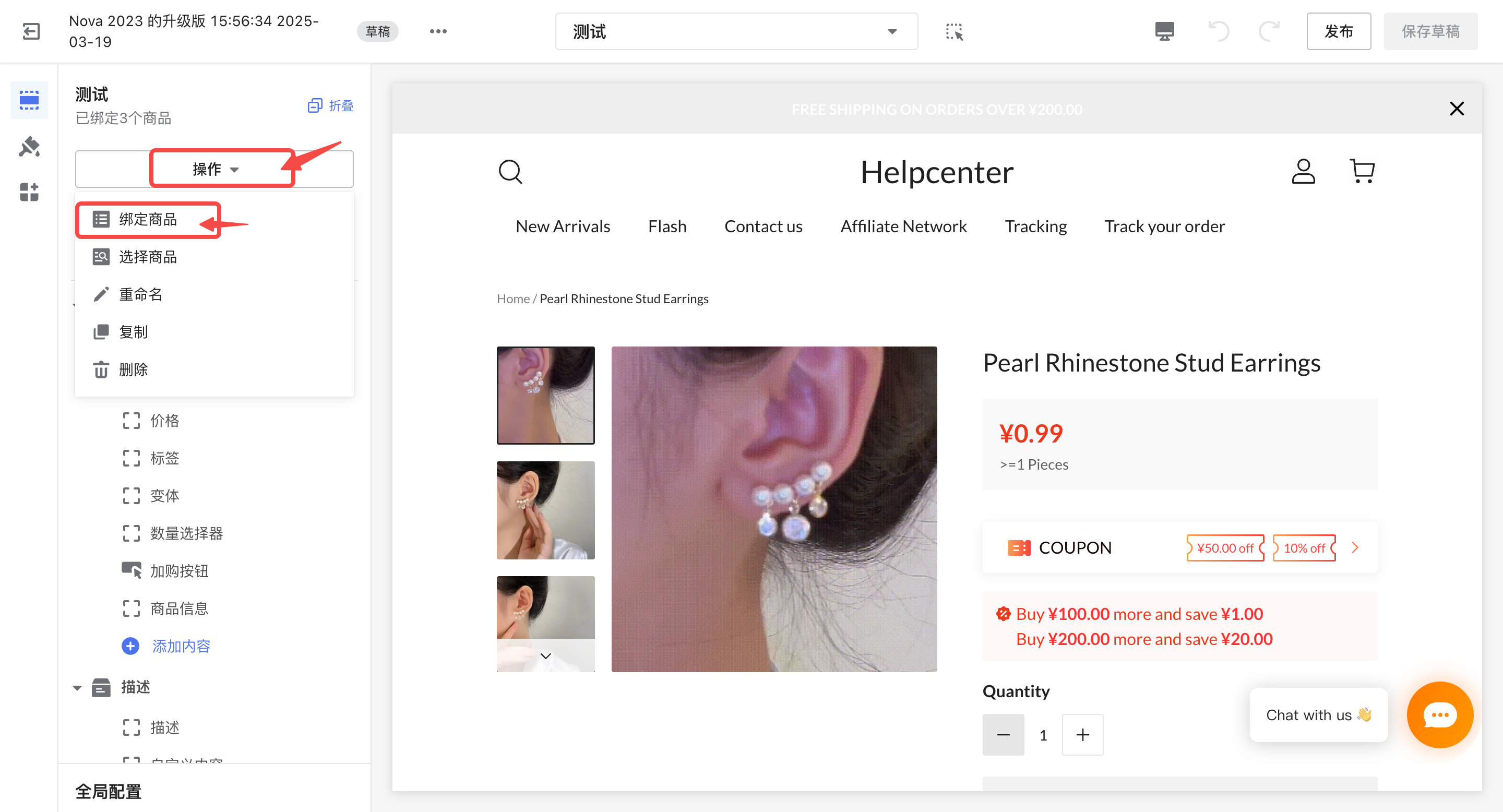
4. 点击选择商品,即可绑定更多商品。
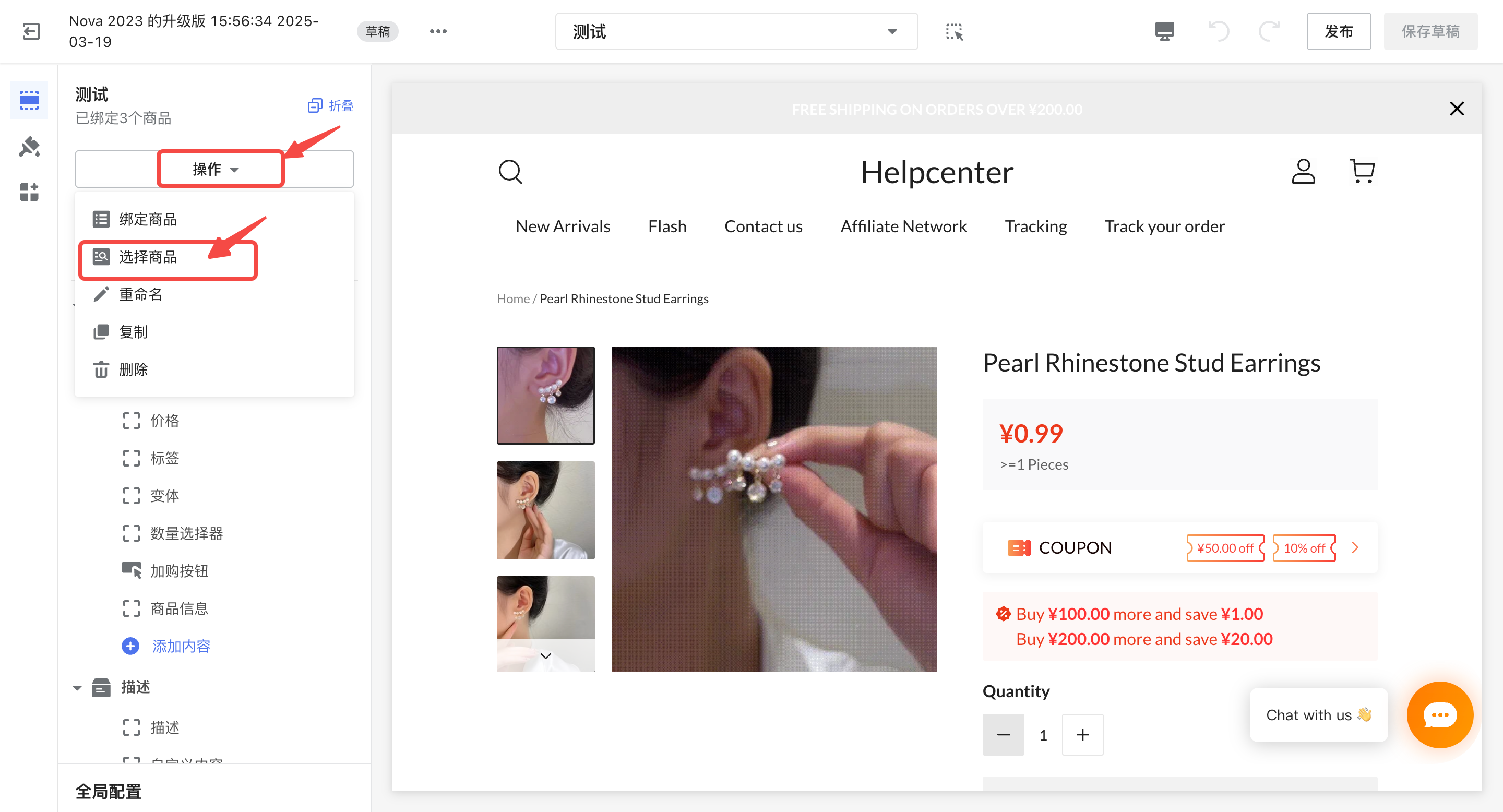
5. 点击重命名,可对页面模板重命名。
6. 点击复制,可以复制一个完全一样的商品详情页面模板。复制后的页面没有绑定任何商品,需要绑定商品才能生效。
7. 点击删除,可以删除该页面模板。
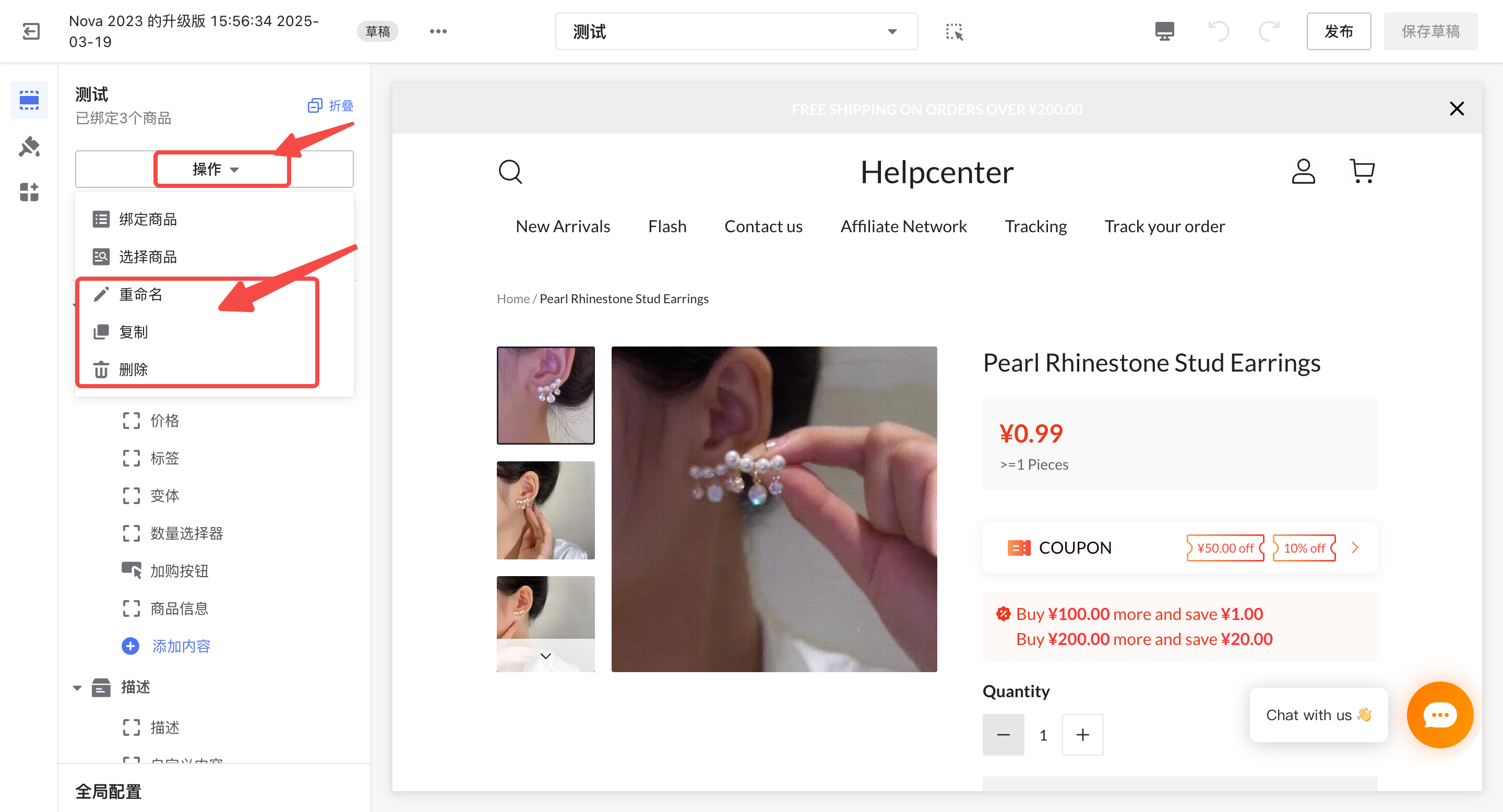
为多个专辑创建自定义专辑页模板
1. 操作路径:登录您的Shoplazza后台,点击在线商店 > 主题装修 > 页面切换器 > 专辑详情页,点击新建专辑详情。
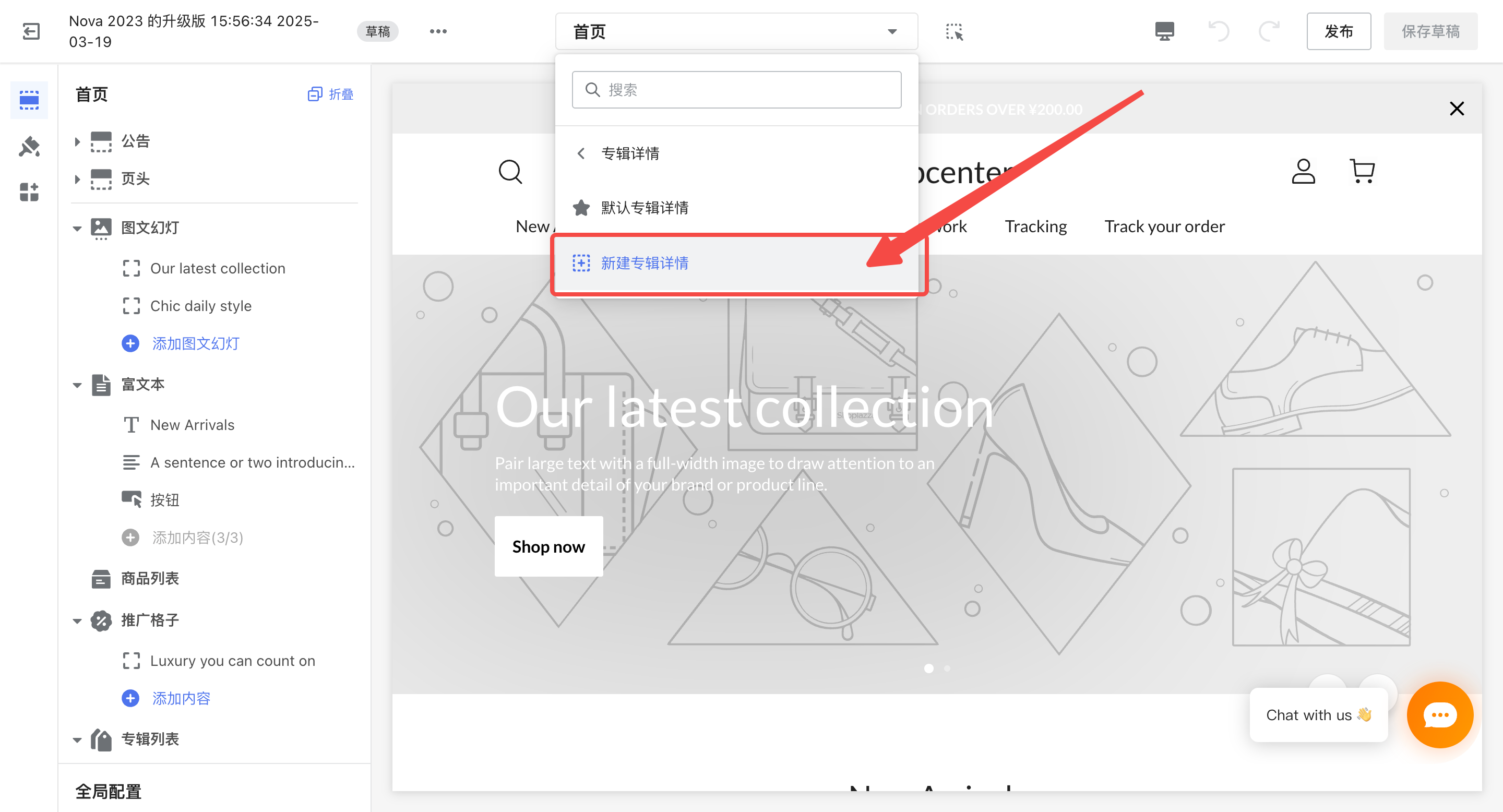
2. 在创建弹窗中填写创建的页面模板名称,选择想要绑定的专辑。
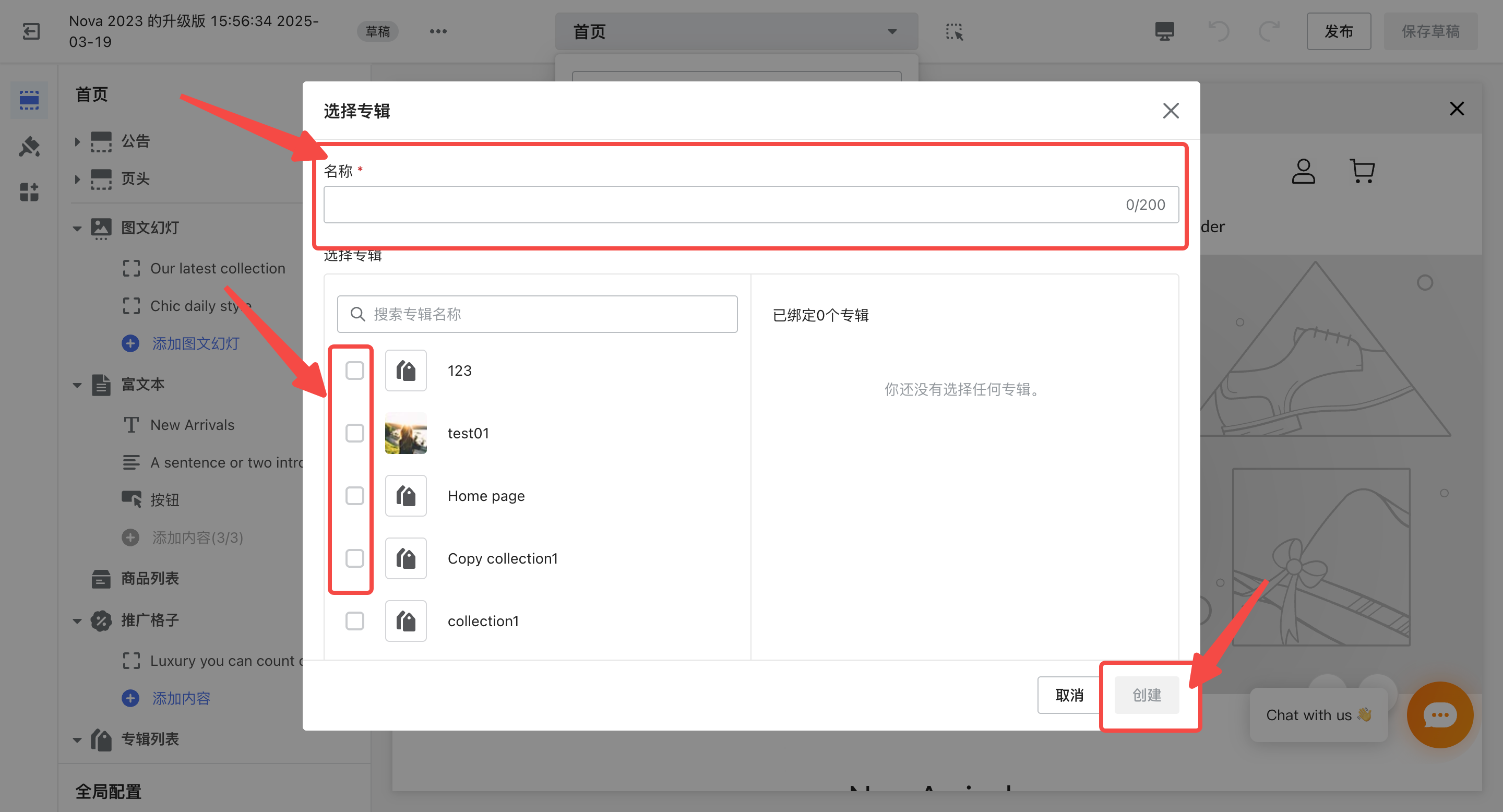
3. 在工具栏编辑区点击操作按钮,选中绑定专辑,即可查看或解除绑定的专辑。
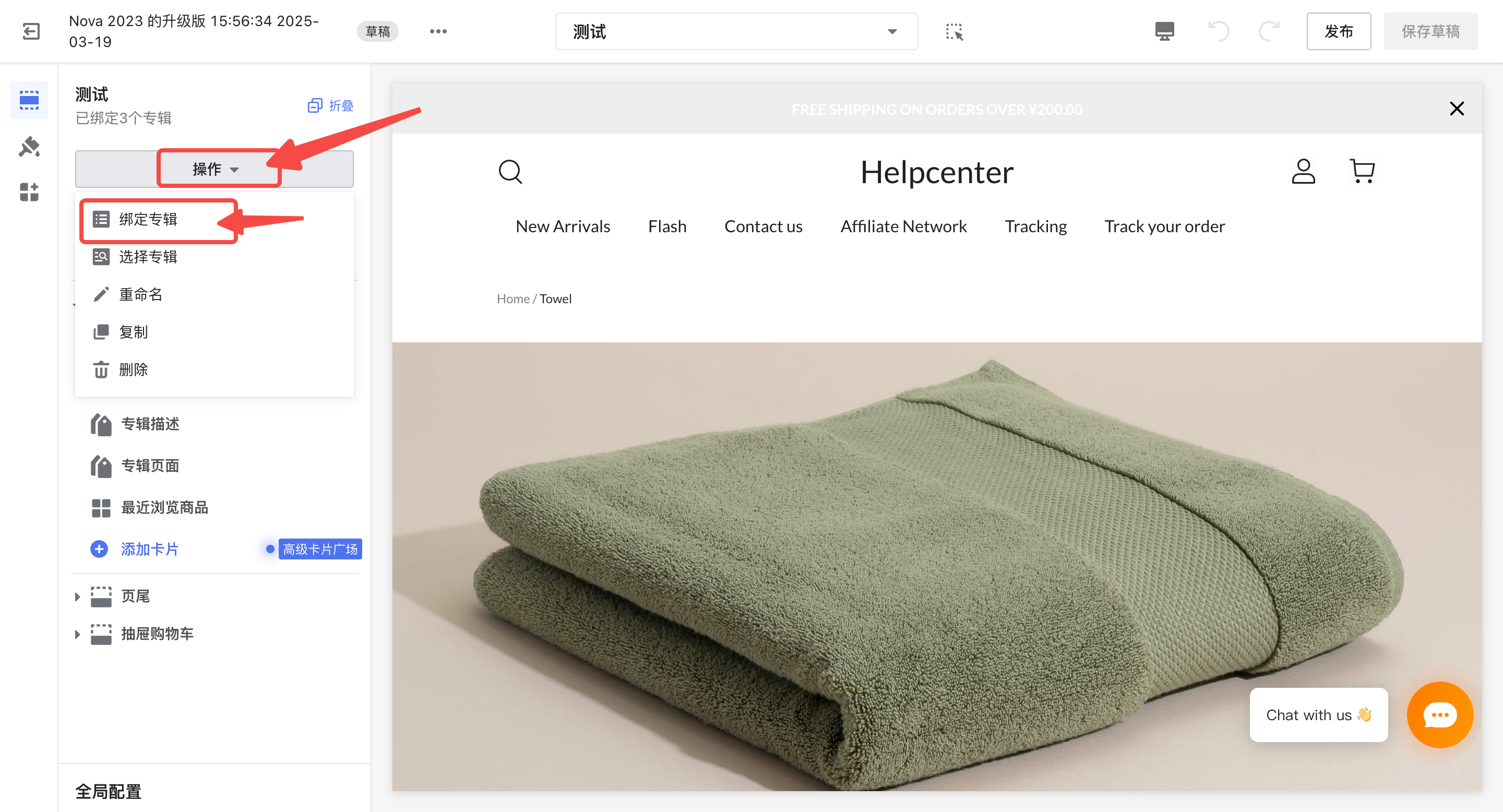
4. 点击选择专辑,即可绑定更多专辑。
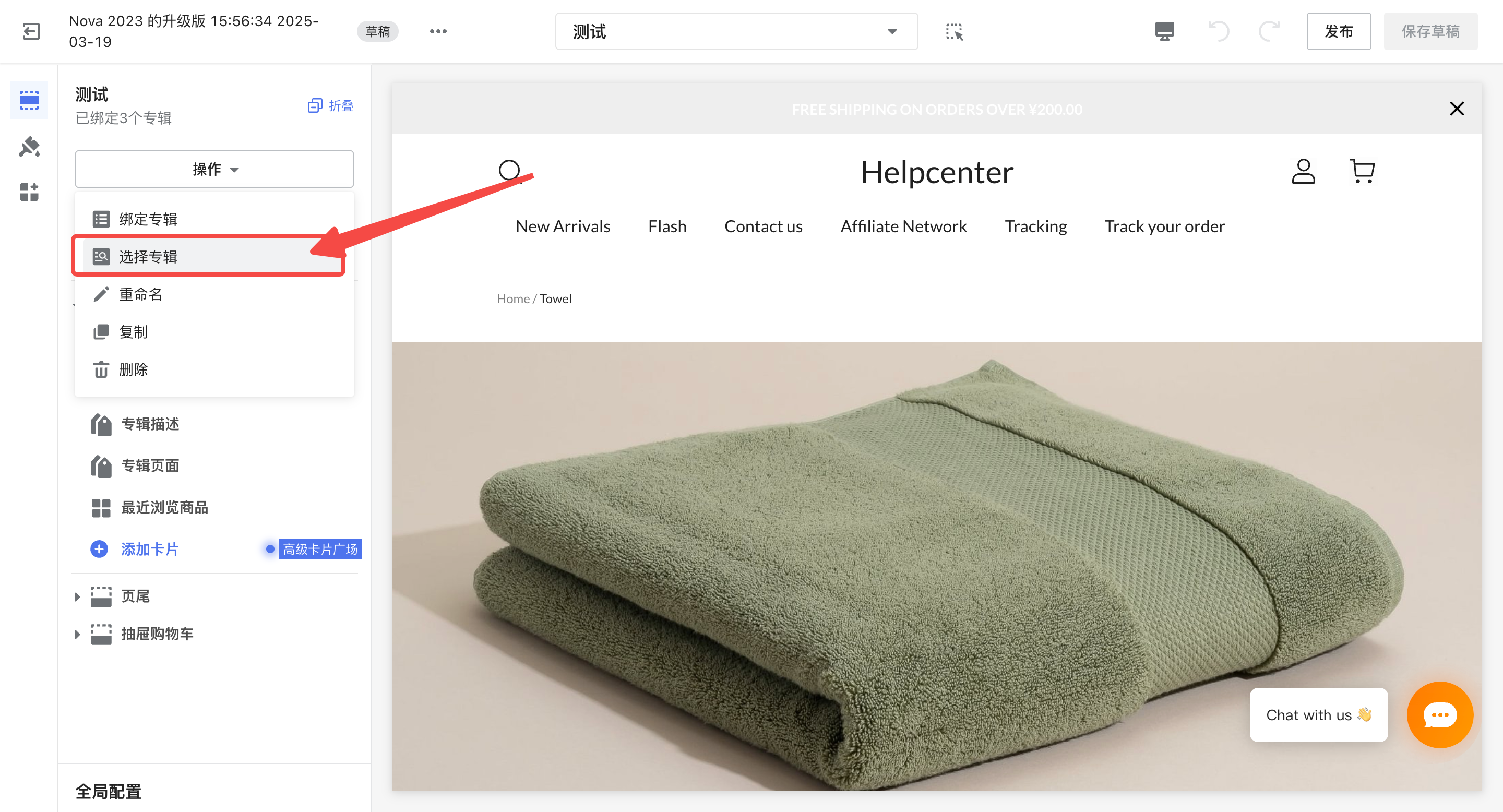
5. 点击重命名,可对页面模板重命名。
6. 点击复制,可以复制一个完全一样的专辑详情页面模板。复制后的页面没有绑定任何专辑,需要绑定商品才能生效。
7. 点击删除,可以删除该页面模板。
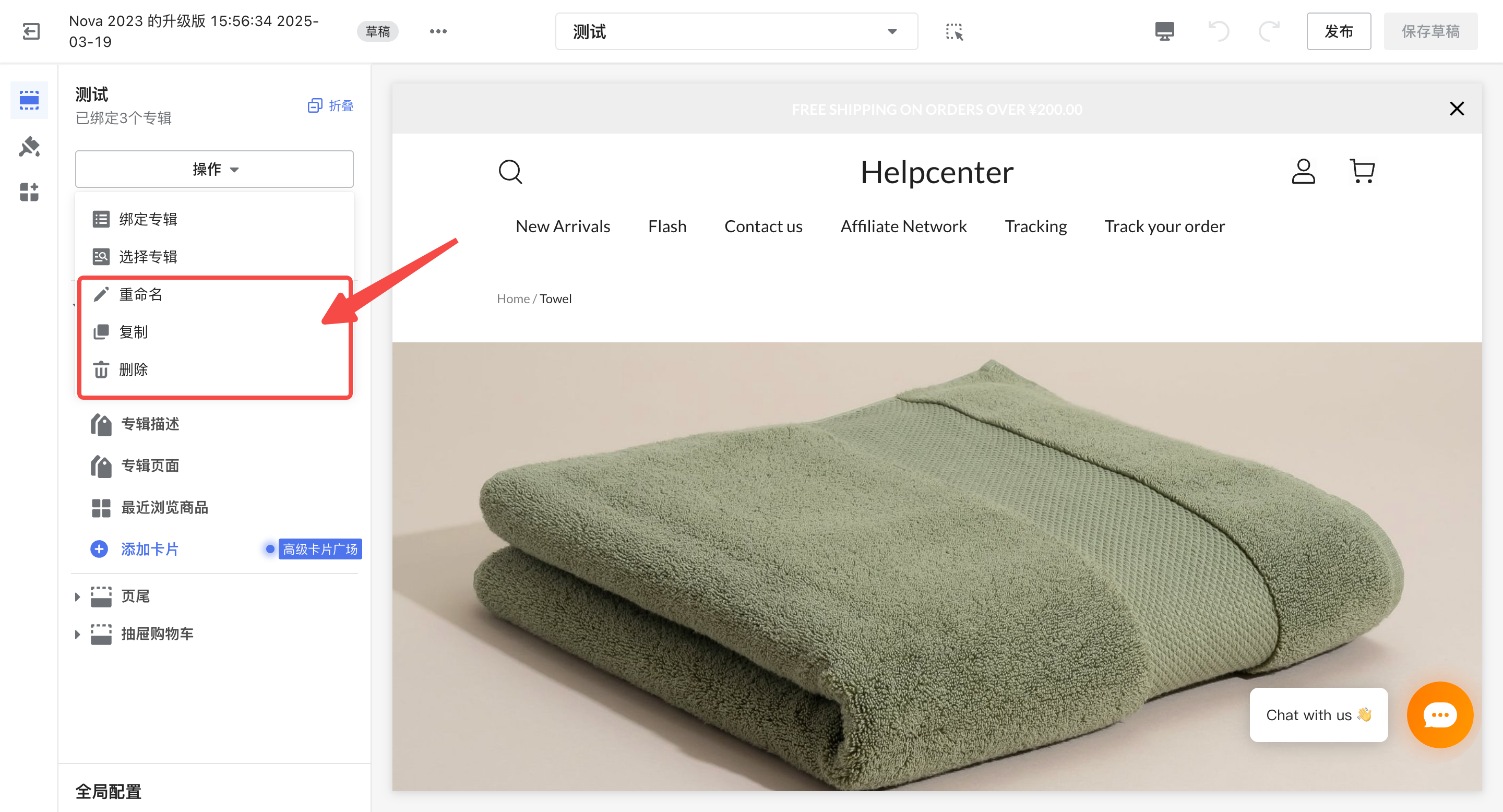
为多个自定义页面创建自定义页模板
1. 操作路径:登录您的Shoplazza后台,点击在线商店 > 主题装修 > 页面切换器 > 自定义页面,点击新建自定义页面。
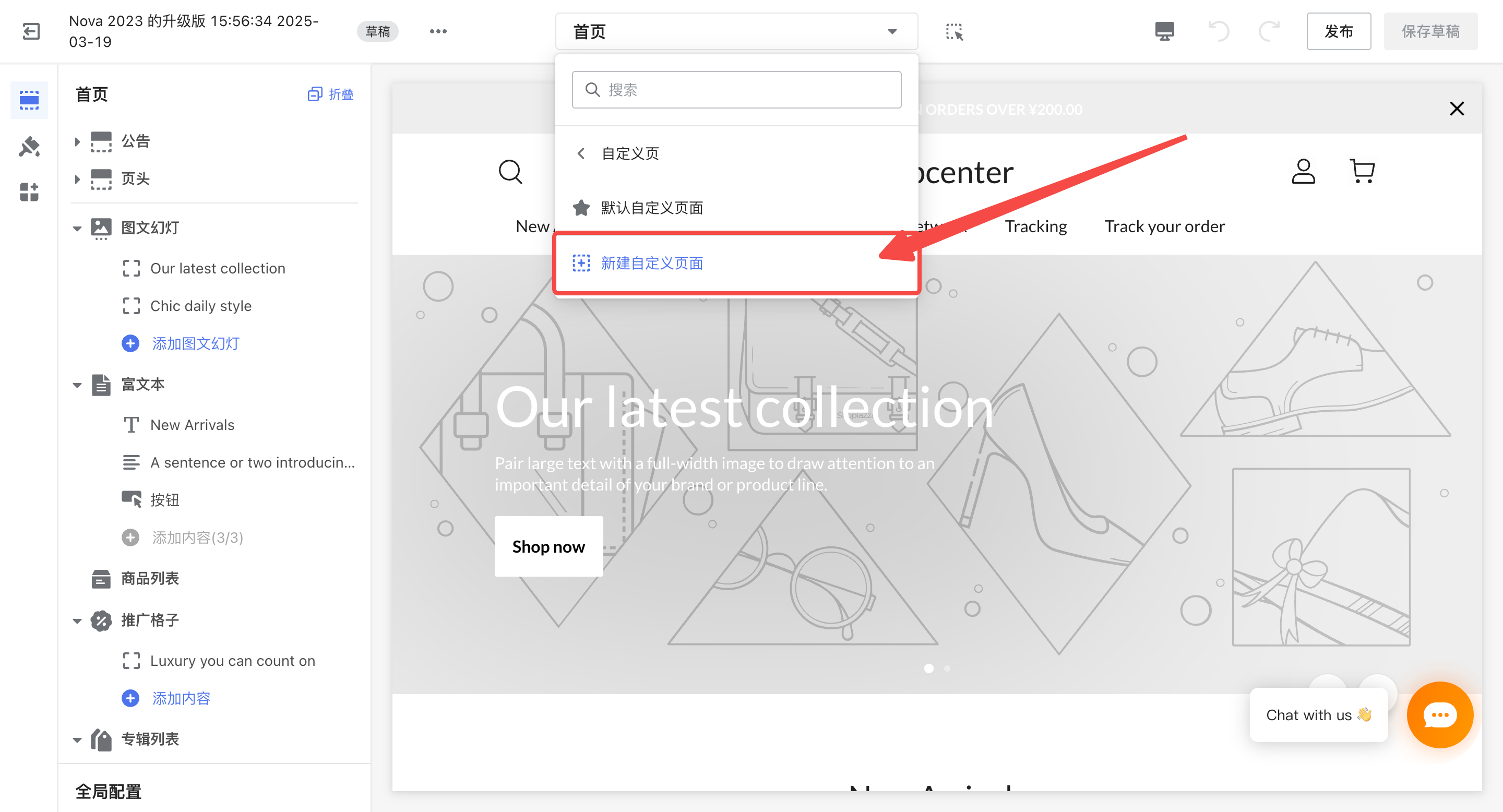
2. 在创建弹窗中填写创建的页面模板名称,选择想要绑定的自定义页。
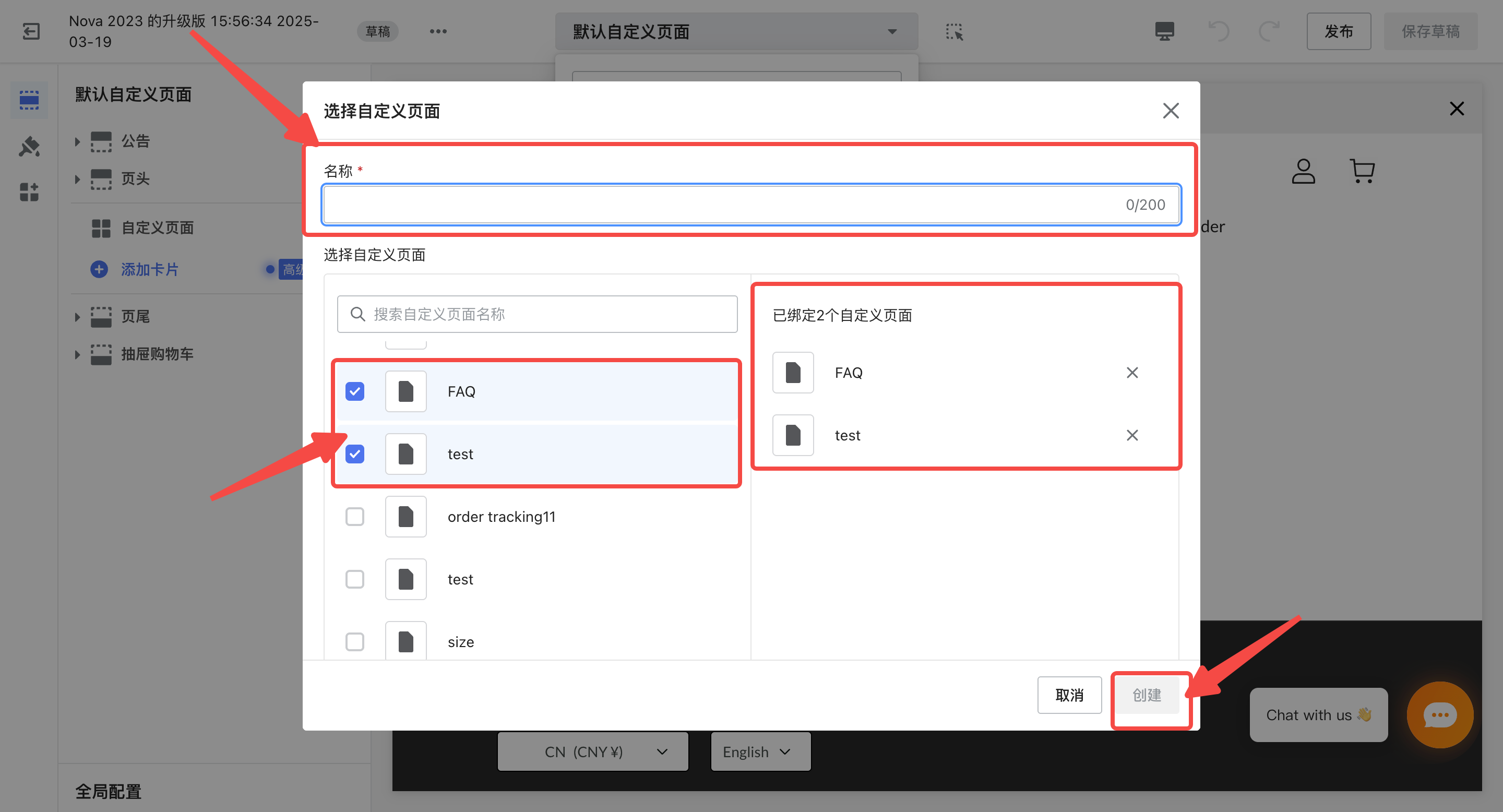
3. 在工具栏编辑区点击操作按钮,选中绑定自定义页面,即可查看或解除绑定的自定义页。
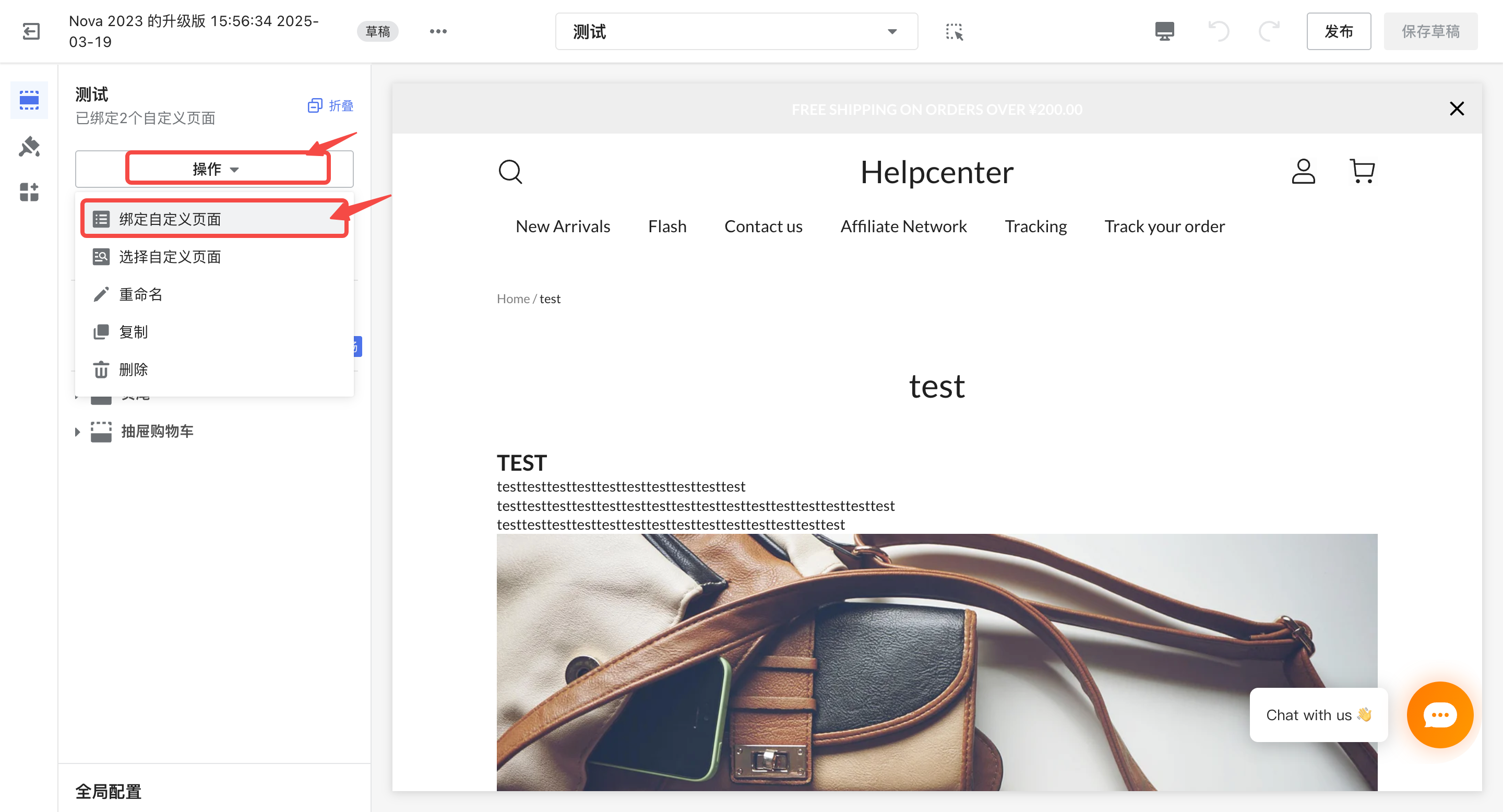
4. 点击选择自定义页面,即可绑定更多自定义页。
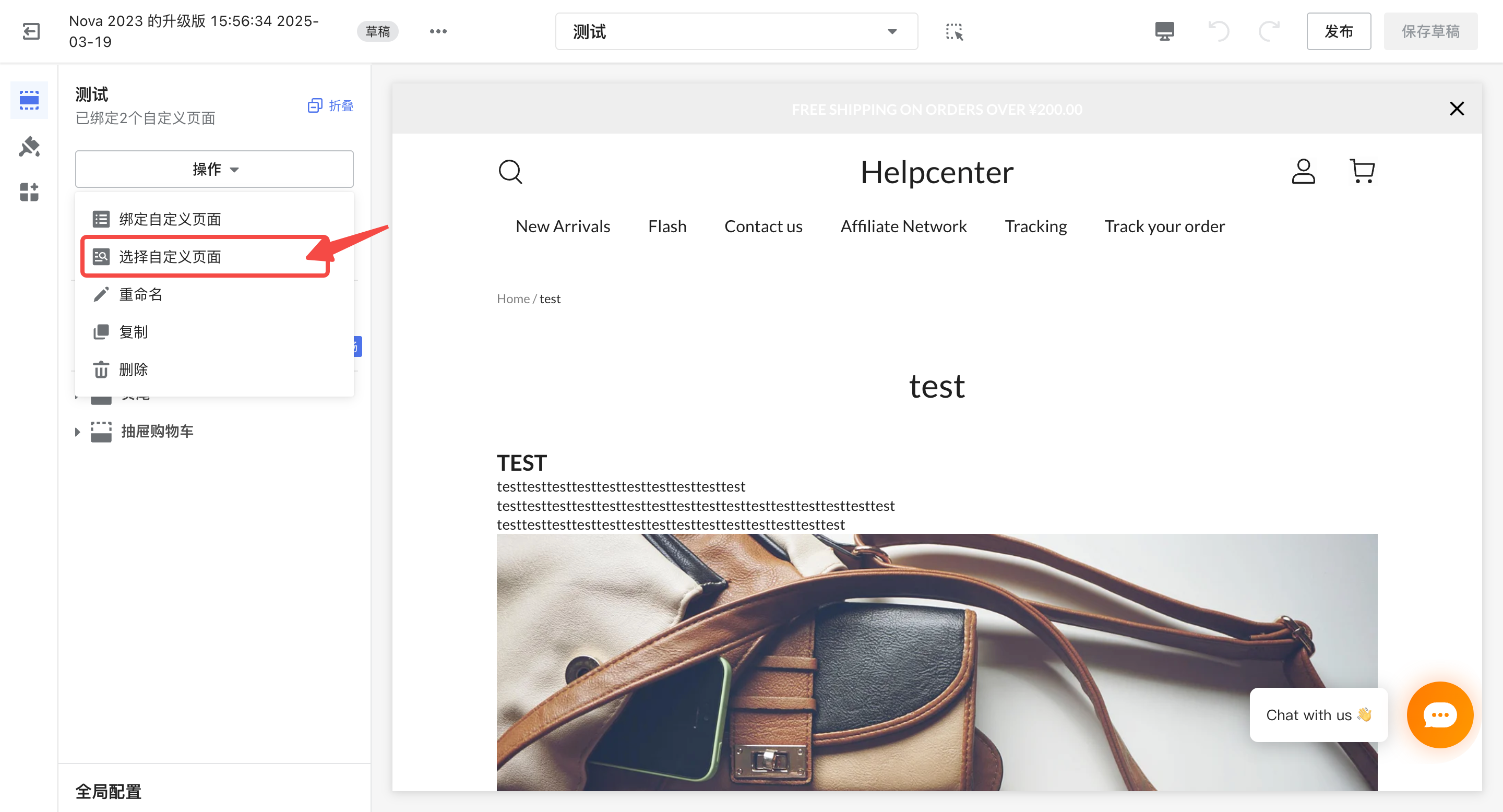
5. 点击=重命名,可对页面模板重命名。
6. 点击复制,可以复制一个完全一样的自定义页面模板。复制后的页面没有绑定任何自定义页面,需要绑定自定义页才能生效。
7. 点击删除,可以删除该页面模板。
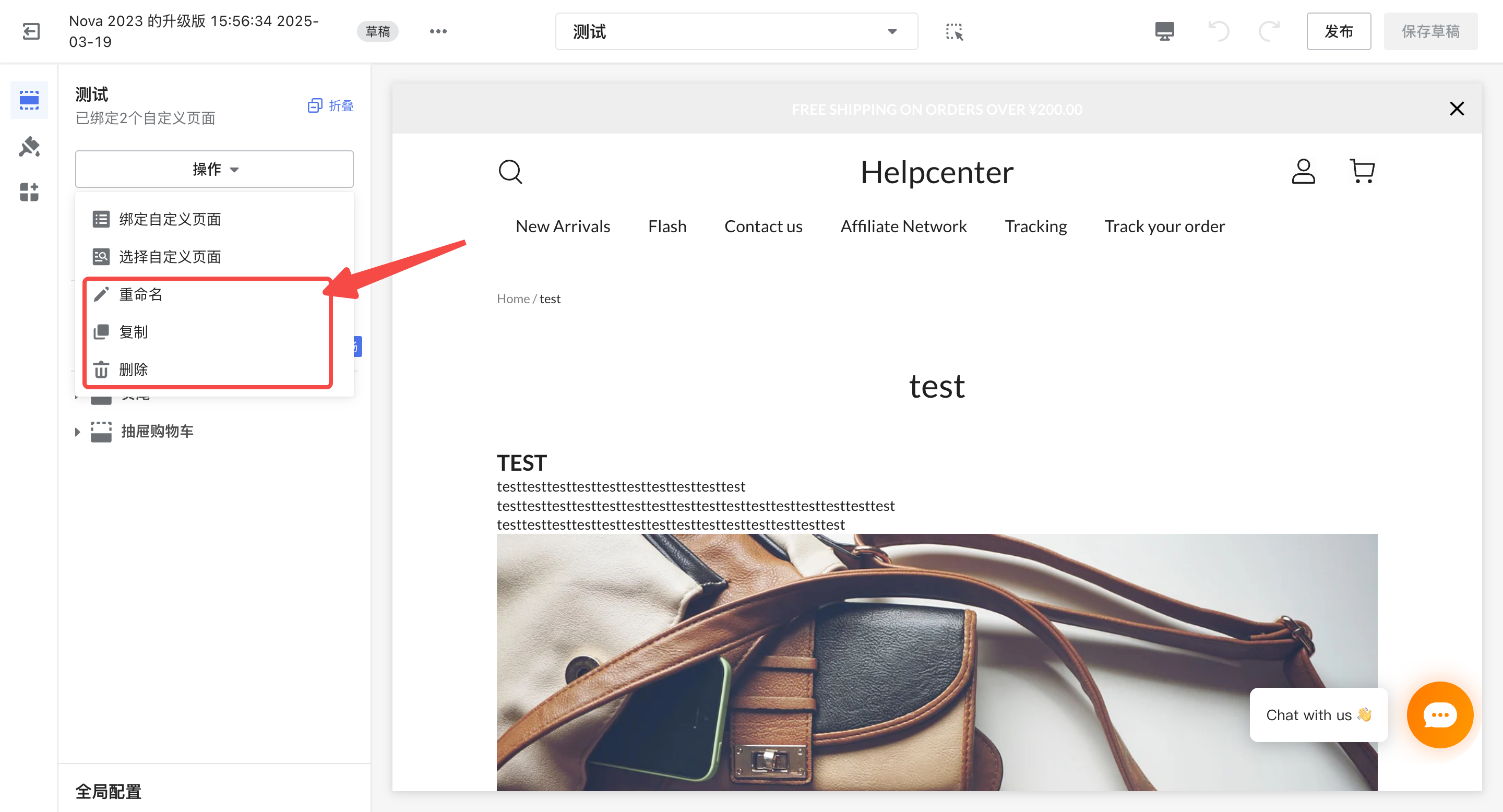




评论
请登录写评论。